ps调出绚丽多彩的阳光色调教程
来源:PS联盟
作者:Sener
学习:2913人次
素材图片拍摄的比较暗,人物也不够突出。处理的时候先给图片增加暖色;再给图片高光的边角增加淡黄或橙黄色,渲染出阳光的效果;后期在暗部及高光部分增加一点蓝色,加强一下人物背光及受光的明暗即可。
最终效果

原图

1、打开素材图片,创建曲线调整图层,对红、绿、蓝进行调整,参数设置如图1- 3,效果如图4。这一步主要给图片高光部分增加淡蓝色。
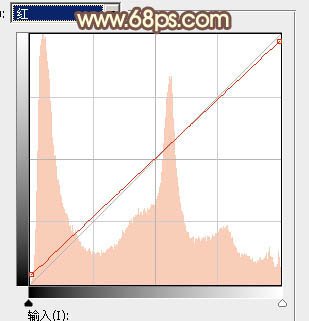
<图1>
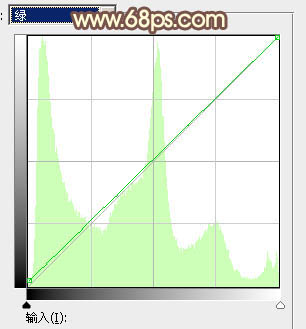
<图2>

<图3>

<图4>
2、按Ctrl+ J 把当前曲线调整图层复制一层,效果如下图。

<图5>
3、创建可选颜色调整图层,对黄色,绿色进行调整,参数及效果如下图。这一步把图片中的黄绿色转为黄褐色。
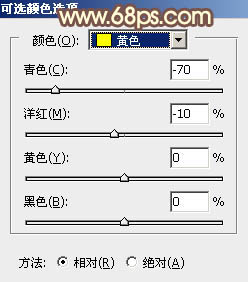
<图6>
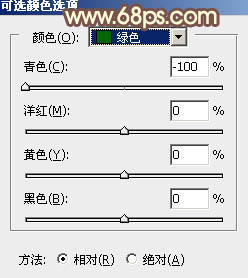
<图7>

<图8>
4、按Ctrl+ J 把当前可选颜色调整图层复制一层,效果如下图。

<图9>
学习 · 提示
相关教程
关注大神微博加入>>
网友求助,请回答!







